word制作一个简单的贺卡
,现在已经很少看得到纸质贺卡,电子贺卡的出现为节约能源做出了不少贡献。现在网上有很多贺卡的模板,但是都是大众化的,今天为大家介绍word制作一个简单的贺卡方法,不会的朋友可以参考本文
现在网上有很多贺卡的模板,但是都是大众化的,如果想制作一个好的、个性化的贺卡以没有专业的能力。其实用经常使用的word就可以制作精美的贺卡,下面就为大家介绍WORD制作了一个简单的贺卡,希望大家喜欢!
1、在插入下点击图片按钮。
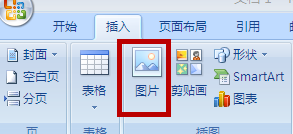
2、然后,在弹出的对话框中找到有图片的文件夹,再选中图片,选中右下角的插入按钮即可。
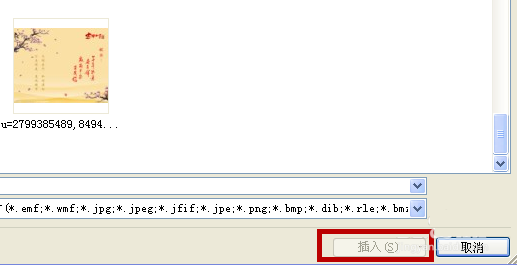
3、插入图片后的效果。(如下图所示)
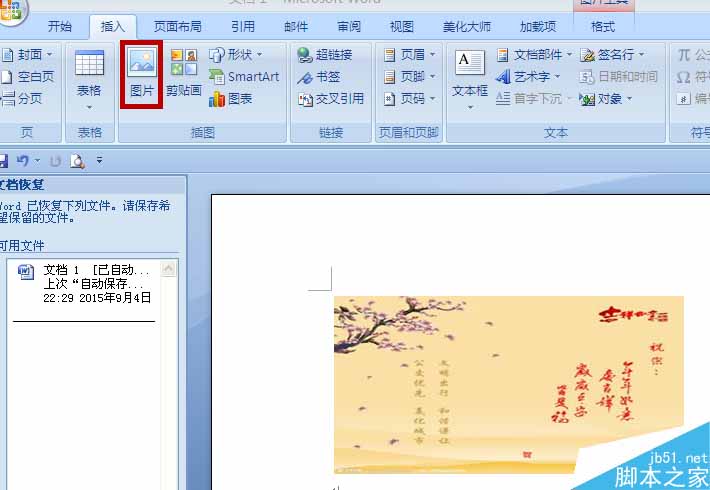
4、再在图片下画一个跟图片差不多的文本框。再用鼠标选中文本框,点击鼠标右键,弹出下拉选项,选择插入文字即可。
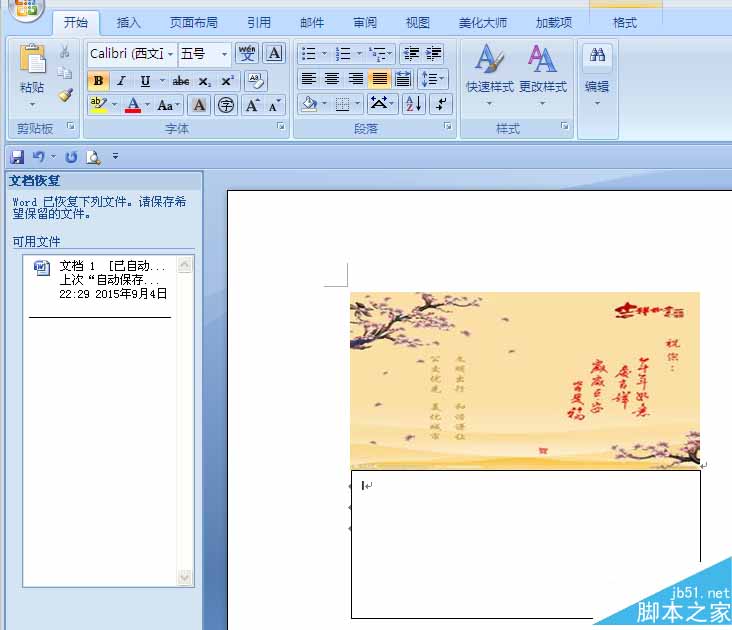
5、插入光标后,在输入祝福文字即可。

6、输好文字后,就可以选着文字,更改其文字颜色,使其更加好看。(如下图)
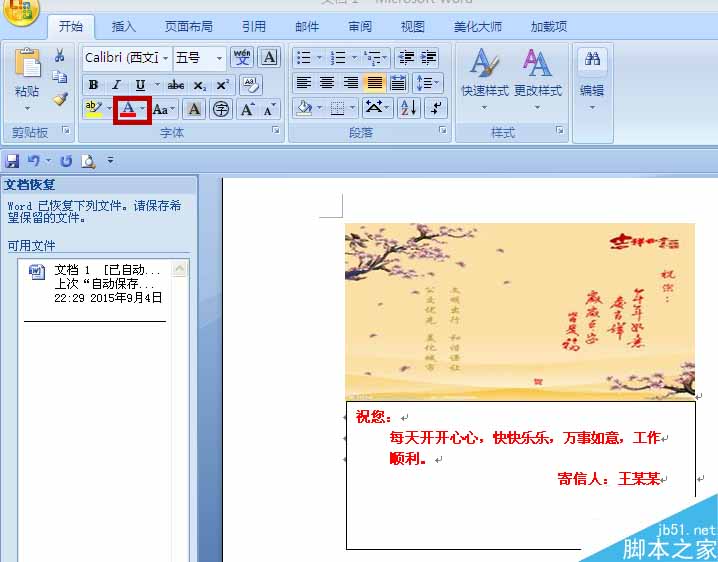
7、还可更改前面两个文字的大小,使其更加美观。
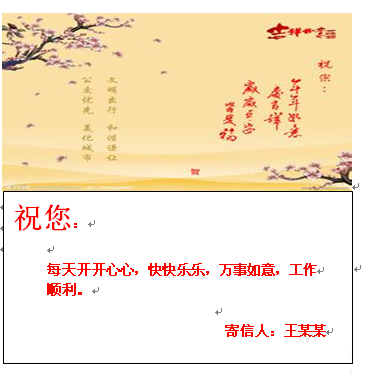
您可能感兴趣的文章
- 06-27word程序打不开怎么办
- 06-27word2010怎么制作和打印桌签?
- 06-27Word2010怎样设置主题颜色
- 06-27word怎样设置超链接图解
- 06-27word怎样设置文本域背景底色
- 06-27word标题格式怎样设置关联列表
- 06-27word按姓氏笔画如何排序
- 06-27Word文档怎样横向打印?横向打印方法介绍
- 06-27word文档奇偶页码怎样设置
- 06-27word如何设置图片环绕样式


阅读排行
推荐教程
- 11-30正版office2021永久激活密钥
- 11-25怎么激活office2019最新版?office 2019激活秘钥+激活工具推荐
- 11-22office怎么免费永久激活 office产品密钥永久激活码
- 11-25office2010 产品密钥 永久密钥最新分享
- 11-22Office2016激活密钥专业增强版(神Key)Office2016永久激活密钥[202
- 11-30全新 Office 2013 激活密钥 Office 2013 激活工具推荐
- 11-25正版 office 产品密钥 office 密钥 office2019 永久激活
- 11-22office2020破解版(附永久密钥) 免费完整版
- 11-302023 全新 office 2010 标准版/专业版密钥
- 03-262024最新最新office365激活密钥激活码永久有效






